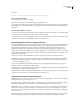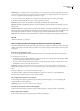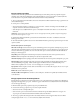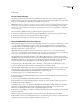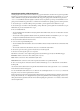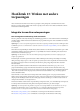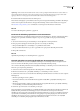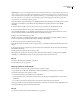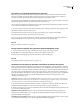Operation Manual
DREAMWEAVER CS3
Handboek
352
Opmerking: Als Fireworks het bronbestand niet kan vinden, wordt u gevraagd het PNG-bronbestand te zoeken. Wanneer u
met het bronbestand van Fireworks werkt, worden wijzigingen zowel in het bronbestand als in het geëxporteerde bestand
opgeslagen. Wanneer u met het geëxporteerde bestand werkt, wordt alleen dat bestand bijgewerkt.
4 Bewerk het PNG-bronbestand in Fireworks en klik op Done.
Fireworks slaat de wijzigingen op in het PNG-bestand en exporteert de bijgewerkte afbeelding (of HTML en afbeeldingen)
waarna u weer terugkeert naar Dreamweaver. De bijgewerkte afbeelding of tabel wordt in Dreamweaver weergegeven.
Zie www.adobe.com/go/vid0188_nl voor een zelfstudie over de integratie van Dreamweaver en Fireworks.
Zie ook
“Een externe afbeeldingseditor gebruiken” op pagina 243
Een Fireworks-afbeelding optimaliseren vanuit Dreamweaver
U kunt met Dreamweaver snel wijzigingen aanbrengen in Fireworks-afbeeldingen en -animaties. Vanuit Fireworks kunt u
instellingen voor optimalisatie en animaties wijzigen en de grootte en oppervlakte van de geëxporteerde afbeelding
wijzigen.
1 Selecteer in Dreamweaver de gewenste afbeelding en selecteer Opdracht > Beeld optimaliseren.
2 Breng de gewenste wijzigingen aan in het dialoogvenster Voorvertoning van afbeelding:
• Klik op het tabblad Opties als u de instellingen voor optimalisatie wilt bewerken.
• Klik op het tabblad Bestand als u de grootte en oppervlakte van de geëxporteerde afbeelding wilt bewerken.
3 Klik op OK als u klaar bent.
Zie ook
“Optimaliseringsinstellingen voor afbeeldingen kiezen” op pagina 361
Fireworks gebruiken om voorlopige afbeeldingen uit Dreamweaver aan te passen
U kunt in een Dreamweaver-document een tijdelijke aanduiding voor een afbeelding maken en vervolgens Fireworks
starten om een Fireworks-afbeelding of tabel te ontwerpen die de tijdelijke aanduiding vervangt.
Als u een nieuwe afbeelding wilt maken vanuit een tijdelijke aanduiding voor afbeelding, moeten zowel Dreamweaver als
Fireworks op uw computer zijn geïnstalleerd.
1 Controleer of u Fireworks al hebt ingesteld als de afbeeldingseditor voor PNG-bestanden.
2 Klik in het documentvenster op de tijdelijke aanduiding voor de afbeelding om deze te selecteren.
3 Start Fireworks in de modus voor het bewerken van afbeeldingen vanuit Dreamweaver. Voer hiertoe een van de volgende
handelingen uit:
• Klik in de eigenschappencontrole op Maken.
• Houd Control (Windows) of Command (Macintosh) ingedrukt en dubbelklik op de tijdelijke aanduiding voor de
afbeelding.
• Klik met de rechtermuisknop (Windows) of klik terwijl Control is ingedrukt (Macintosh) op de tijdelijke aanduiding
voor de afbeelding en selecteer Afbeelding maken in Fireworks.
4 Gebruik de opties in Fireworks om de afbeelding te ontwerpen.
Fireworks herkent de volgende instellingen voor tijdelijke afbeeldingen die u kunt hebben ingesteld bij het werken met de
tijdelijke afbeelding in Dreamweaver: afbeeldingsgrootte (die overeenkomt met de canvasgrootte in Fireworks),
afbeeldings-id (die door Fireworks wordt gebruikt als standaarddocumentnaam voor het door u gemaakte bronbestand en
exportbestand) en tekstuitlijning. Fireworks herkent ook koppelingen en bepaalde gedragingen (zoals het wisselen van
afbeeldingen, het weergeven van een pop-upmenu of navigatiebalk en het instellen van tekst) die u aan de tijdelijke
aanduiding voor de afbeelding hebt gekoppeld terwijl u in Dreamweaver werkte.